Izveidojiet savienojumu ar datoriem, izmantojot Ethernet vai bezvadu LAN. 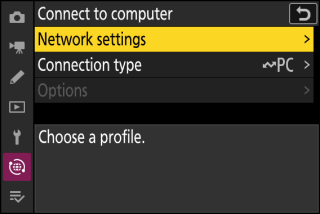
Tīkla iestatījumi
Pievienojiet kameru tīkla profilus. Šo vienumu var izmantot arī, lai izvēlētos no esošajiem tīkla profiliem.
Izveidot profilu
Izveidojiet jaunus tīkla profilus ( Bezvadu LAN , Ethernet savienojumi ).
-
Ja jau pastāv vairāki profili, varat nospiest J , lai izvēlētos profilu un izveidotu savienojumu ar atlasīto tīklu.
-
Lai rediģētu esošu profilu, iezīmējiet to un nospiediet 2 .
|
Opcija |
Apraksts |
|---|---|
|
[ ] |
|
|
[ ] |
Parādiet savienojuma iestatījumus savienojumam ar bezvadu tīkliem.
|
|
[ ] |
Pielāgojiet TCP/IP iestatījumus infrastruktūras savienojumiem. Nepieciešama IP adrese.
|
Kopēt uz/no kartes
Kopīgojiet tīkla profilus.
-
Ja ir ievietotas divas atmiņas kartes, profili tiks kopēti uz karti 1. slotā un no tās.
|
Opcija |
Apraksts |
|---|---|
|
[ ] |
Kopējiet profilus no atmiņas kartes saknes direktorijas uz kameras profilu sarakstu. |
|
[ ] |
Kopējiet profilus no kameras uz atmiņas karti. Iezīmējiet profilu un nospiediet J , lai kopētu to atmiņas kartē.
|
Pārtraukt pašreizējo savienojumu
Pārtrauciet savienojumu ar pašreizējo tīklu.
Savienojuma veids
Izvēlieties darbības režīmu lietošanai, kad kamera ir savienota ar tīklu.
|
Opcija |
Apraksts |
|---|---|
|
[ ] |
Augšupielādējiet fotoattēlus datorā to uzņemšanas brīdī vai augšupielādējiet esošos attēlus no kameras atmiņas kartes. |
|
[ ] |
Izmantojiet Camera Control Pro 2 (pieejams atsevišķi) vai bezmaksas NX Tether programmatūru, lai vadītu kameru un fotografētu attālināti no datora. |
Iespējas
Pielāgojiet augšupielādes iestatījumus.
Automātiskā augšupielāde
Izvēlieties [ ], lai atzīmētu jaunus fotoattēlus augšupielādei to uzņemšanas brīdī.
-
Augšupielāde sākas tikai pēc tam, kad fotoattēls ir ierakstīts atmiņas kartē. Pārliecinieties, vai kamerā ir ievietota atmiņas karte.
-
Kad ierakstīšana būs pabeigta, videoklipi netiks augšupielādēti automātiski. Tā vietā tie ir jāaugšupielādē no atskaņošanas displeja ( Attēlu atlase augšupielādei ).
Dzēst pēc augšupielādes
Izvēlieties [ ], lai automātiski izdzēstu fotogrāfijas no kameras atmiņas kartes, kad augšupielāde ir pabeigta.
-
Faili, kas atzīmēti pārsūtīšanai pirms [ ] atlasīšanas, netiek dzēsti.
-
Dažu kameras darbību laikā dzēšana var tikt apturēta.
Augšupielādēt RAW + JPEG kā
Augšupielādējot RAW + JPEG attēlus, izvēlieties, vai augšupielādēt gan NEF (RAW), gan JPEG failus vai tikai JPEG kopiju.
-
Ja fotoattēlu uzņemšanas izvēlnē opcijai [ 2. slotā] ir atlasīta opcija [ ], opcija, kas izvēlēta opcijai [ ] attiecas tikai uz fotoattēliem, kas tiek augšupielādēti automātiski, atlasot [ ]. [ ].
JPEG + JPEG slota izvēle
Izvēlieties avota slotu automātiskai augšupielādei, uzņemot attēlus ar [ ], kas fotoattēlu uzņemšanas izvēlnē ir atlasīts opcijai [ ].
Augšupielādēt RAW video kā
Augšupielādējot videoklipus, kas uzņemti ar [ ] vai [ ], kas video ierakstīšanas izvēlnē atlasīti kā [ ], izvēlieties, vai augšupielādēt gan RAW, gan MP4. failus vai tikai MP4 kopiju.
Augšupielādēt mapi
Atzīmējiet visus atlasītajā mapē esošos fotoattēlus augšupielādei. Marķējums tiks piemērots visiem fotoattēliem neatkarīgi no tā, vai tie ir iepriekš augšupielādēti.
Videoklipi netiks atzīmēti augšupielādei. Tā vietā tie ir jāaugšupielādē no atskaņošanas displeja.
Atsijāt visu?
Noņemiet augšupielādes atzīmi no visiem attēliem. Attēlu augšupielāde ar ikonu “augšupielāde” tiks nekavējoties pārtraukta.

